[talks text=’
移管後は改めてWhois情報公開代行の申請が必要。
‘]
移管の流れ
- authcodeの確認とコピー
- Whois情報公開代行を解除
- ドメイン移管申し込み
- 移管申請の承認(エックスドメイン )
- 移管申請の承認(お名前.com )
- 移管申請ボタン押す
- 移管完了
authcodeの確認とコピー
お名前.comにログイン(新しい方の管理画面)
メニューの「ドメイン」クリック、該当ドメインをクリック
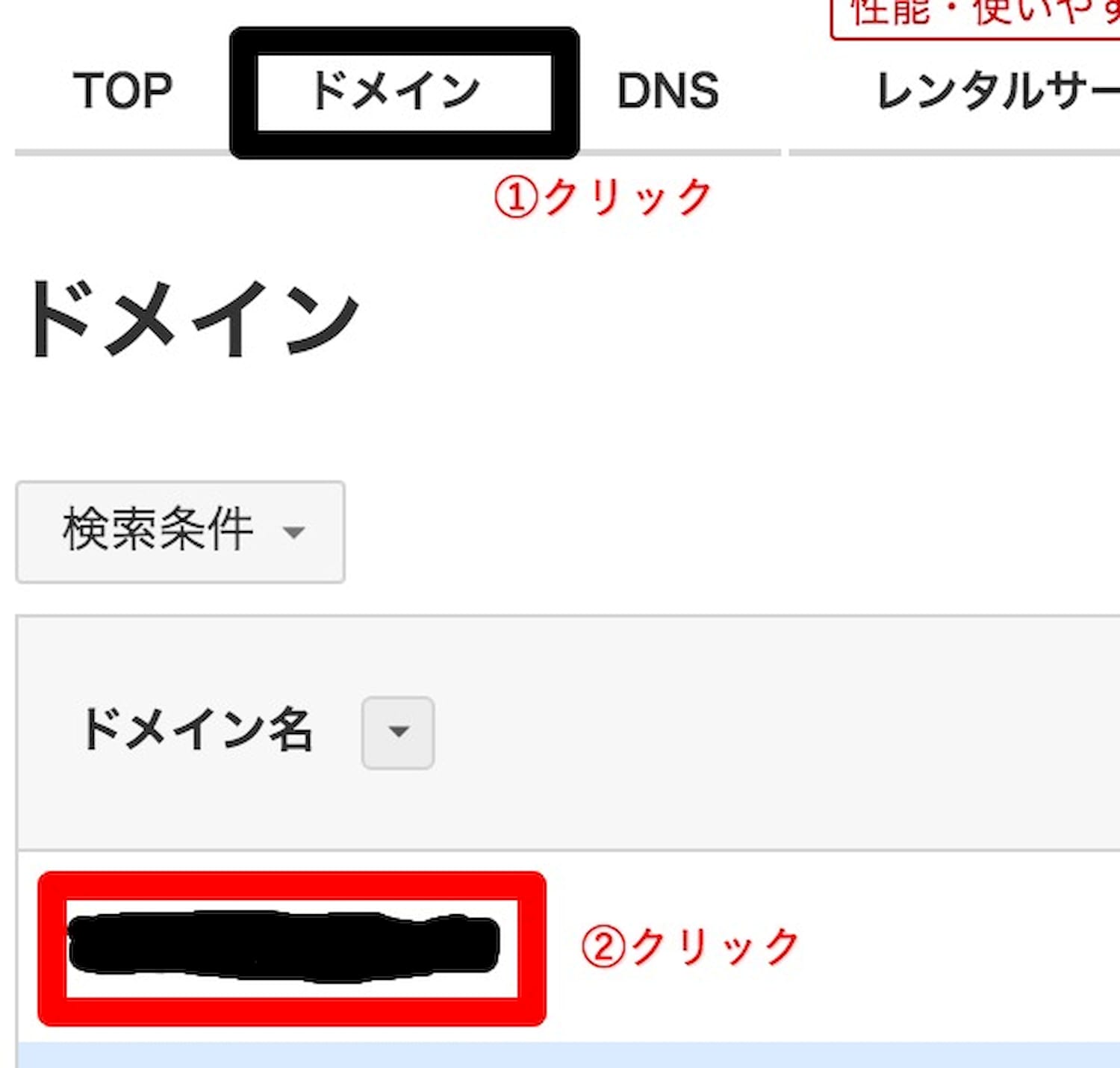
「表示」をクリック後、AuthCodeを選択コピー
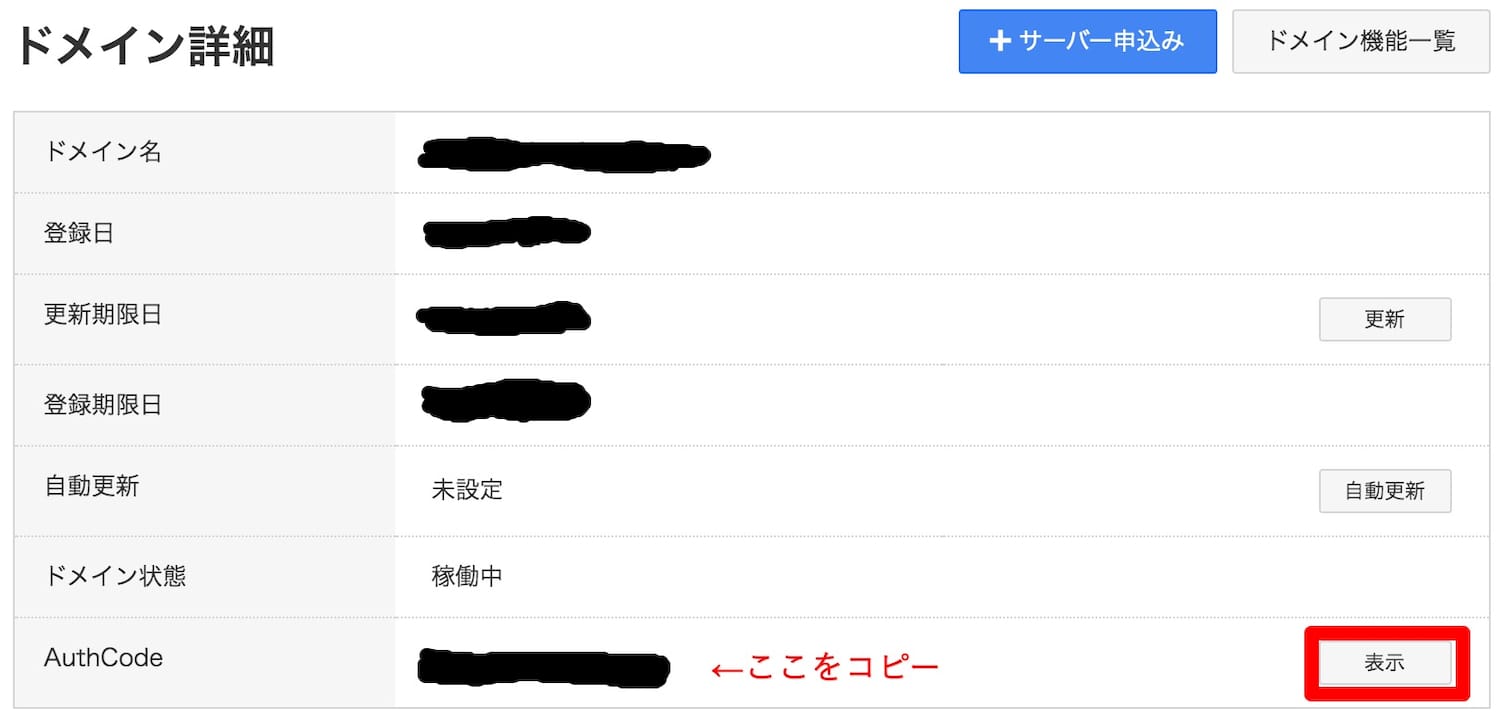
Whois情報公開代行を解除
上のAuthCode欄からそのまま下にスクロール。
Whois情報公開代行の「設定」をクリック
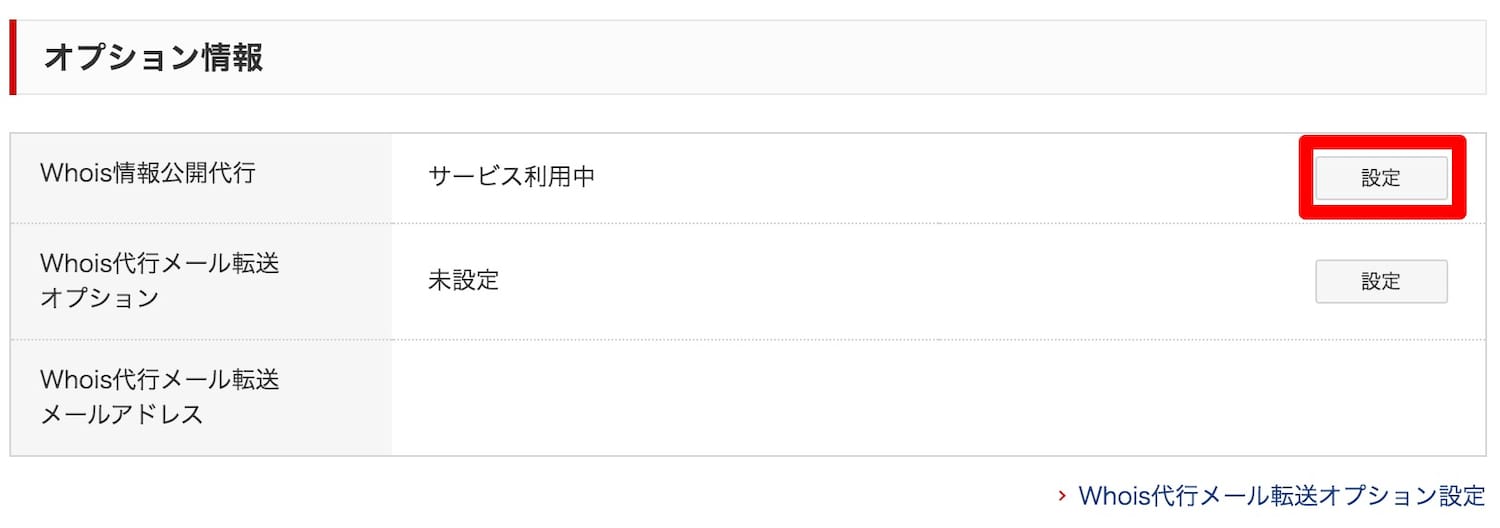
Whois情報公開代行設定の解除は「こちら」をクリック
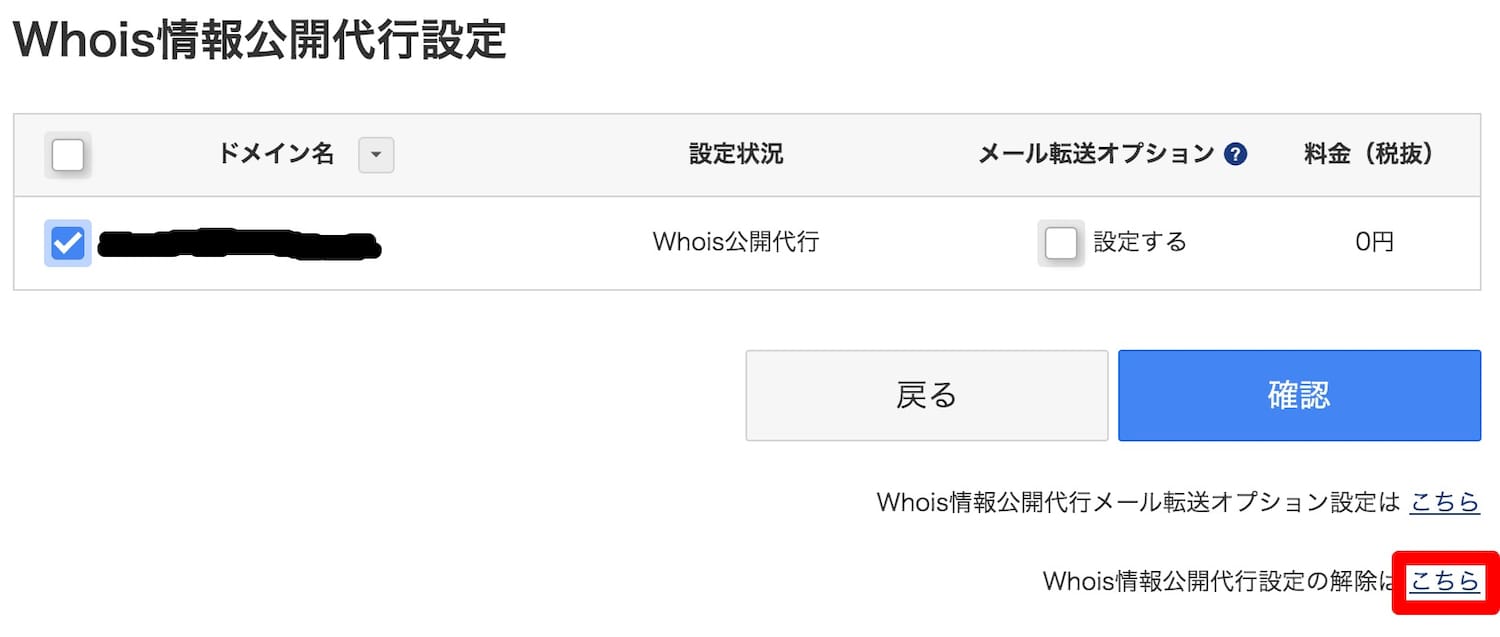
ドメインにチェックを入れて「確認」をクリック
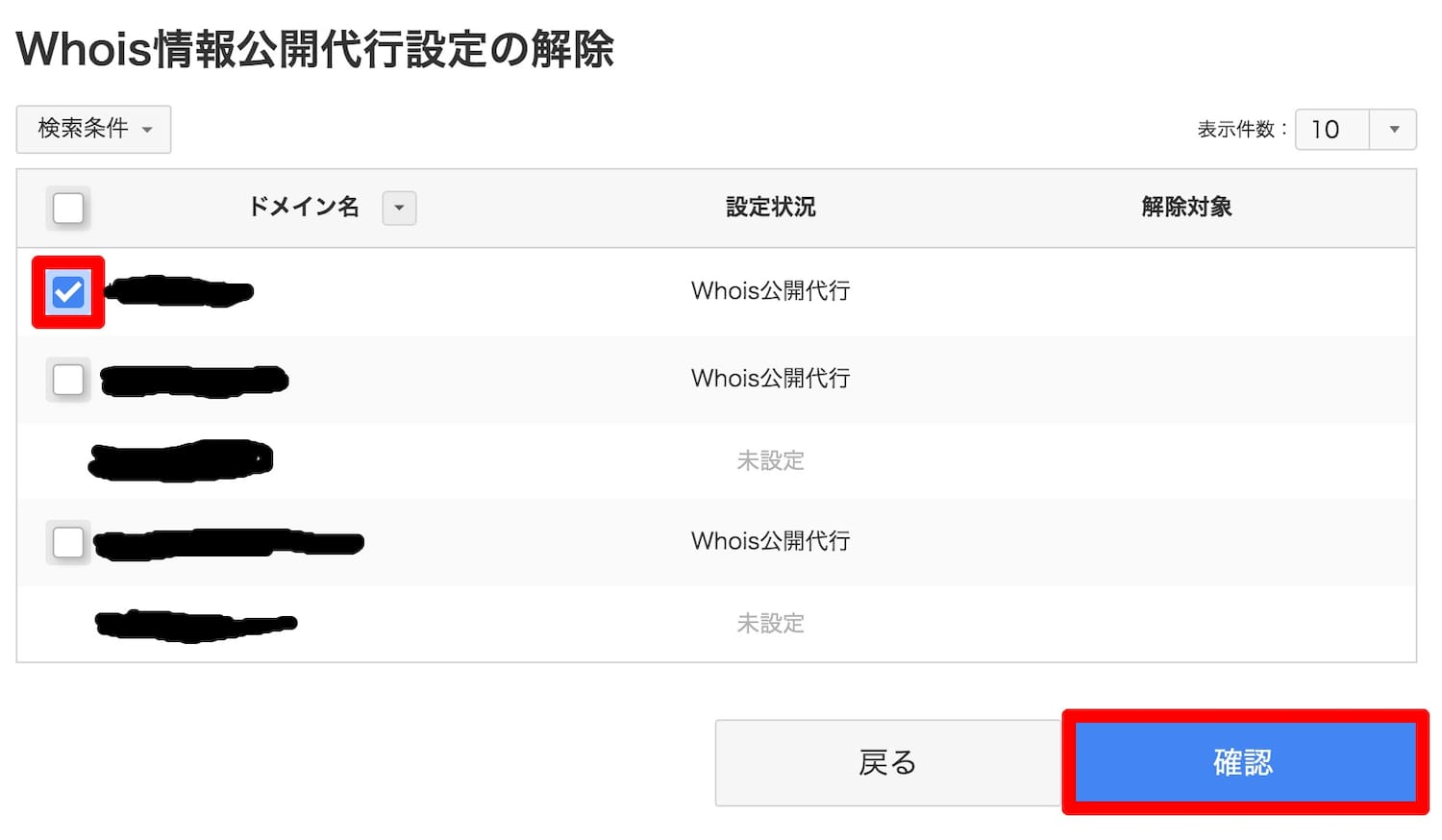
注意事項同意にチェックを入れて「確定」をクリック

完了
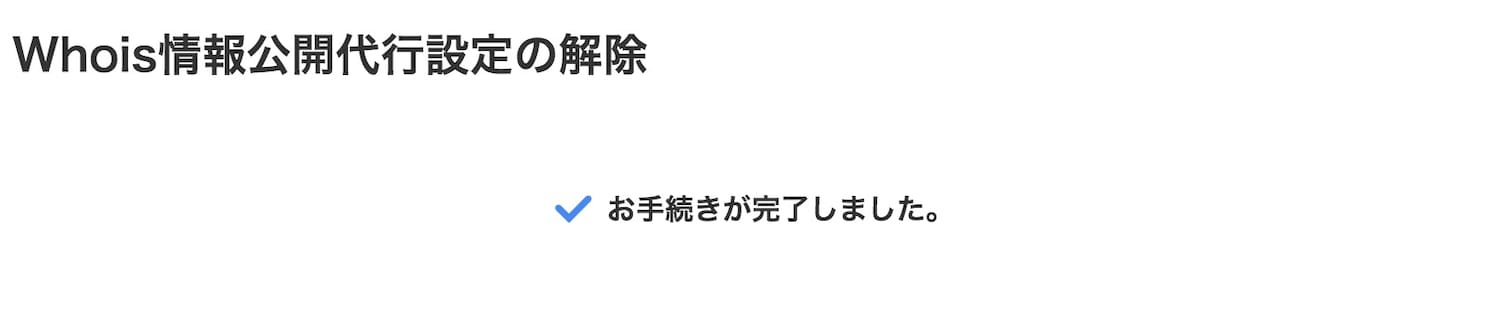
ドメイン移管申し込み
エックスサーバーにログイン
サービスお申し込みをクリック
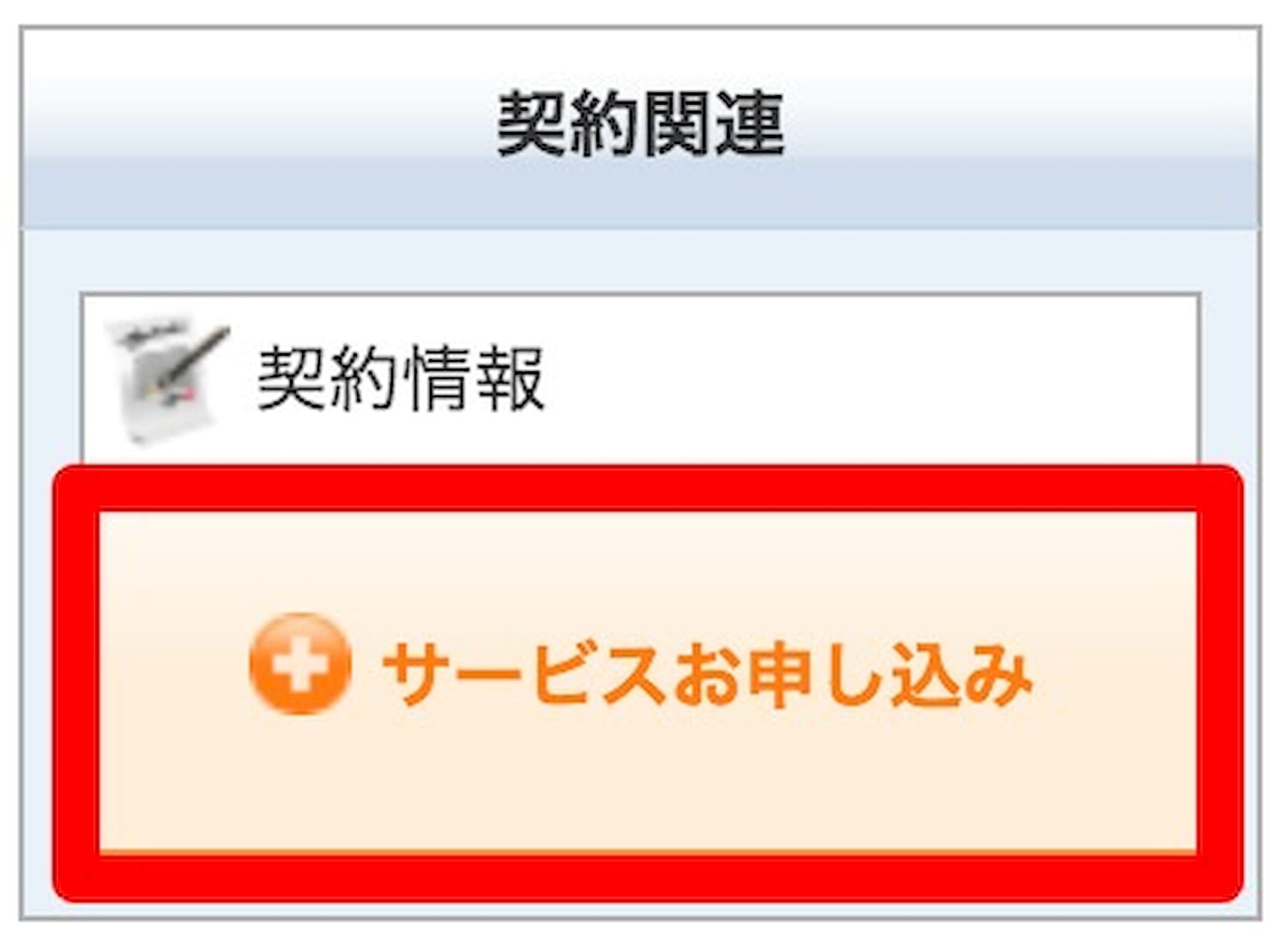
移管(指定事業者の変更)をクリック
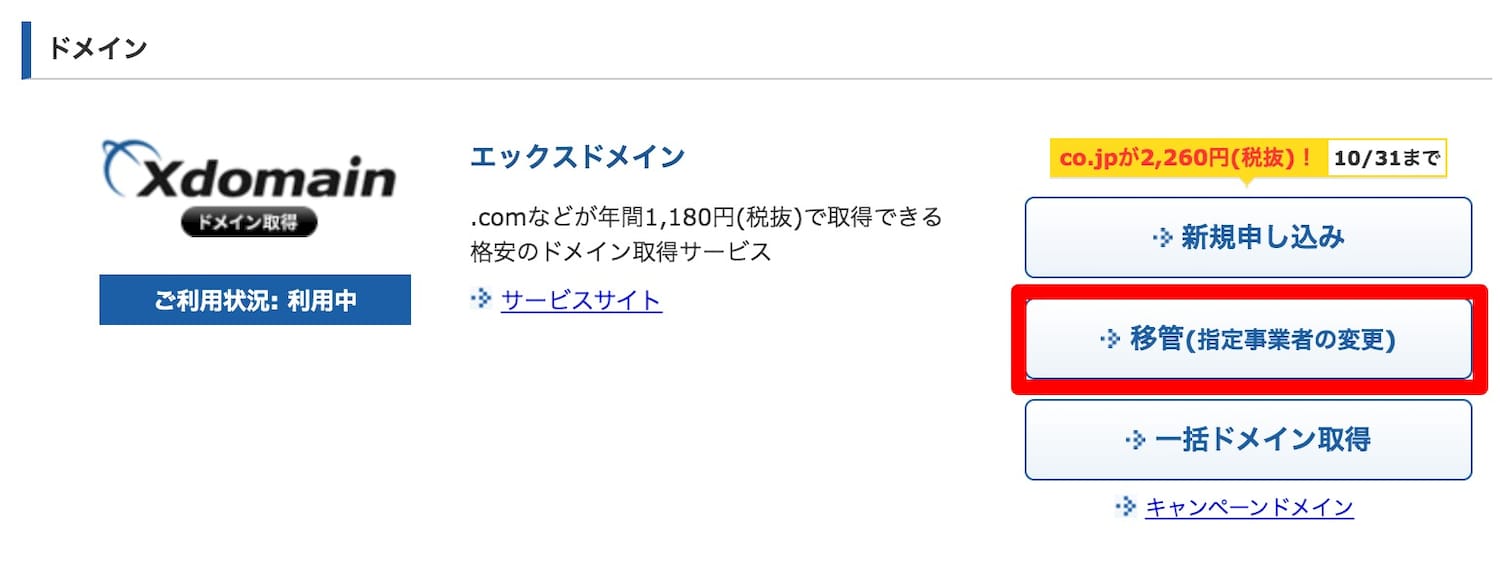
「同意する」をクリック
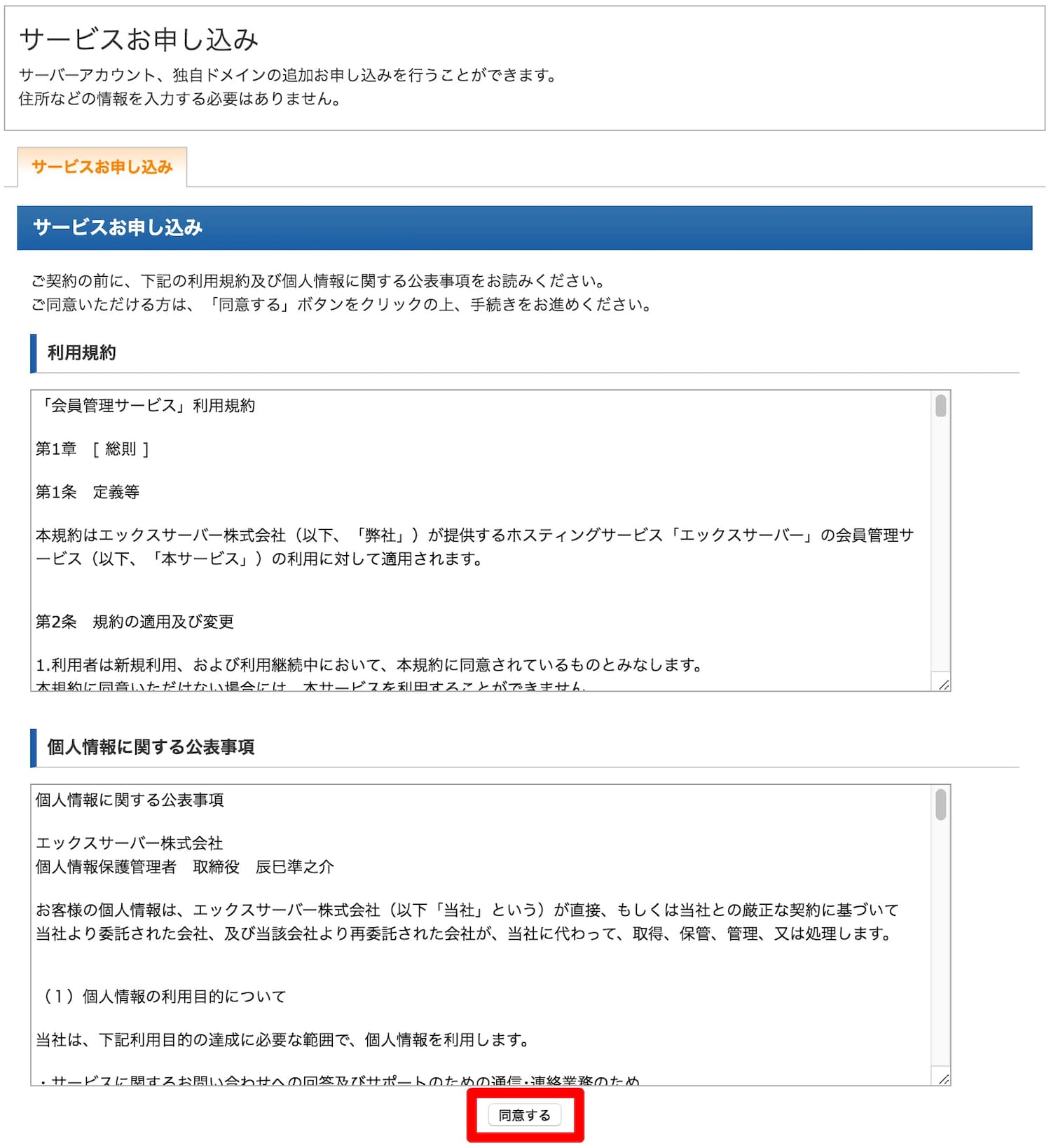
移管するドメインを入力し「検索」をクリック
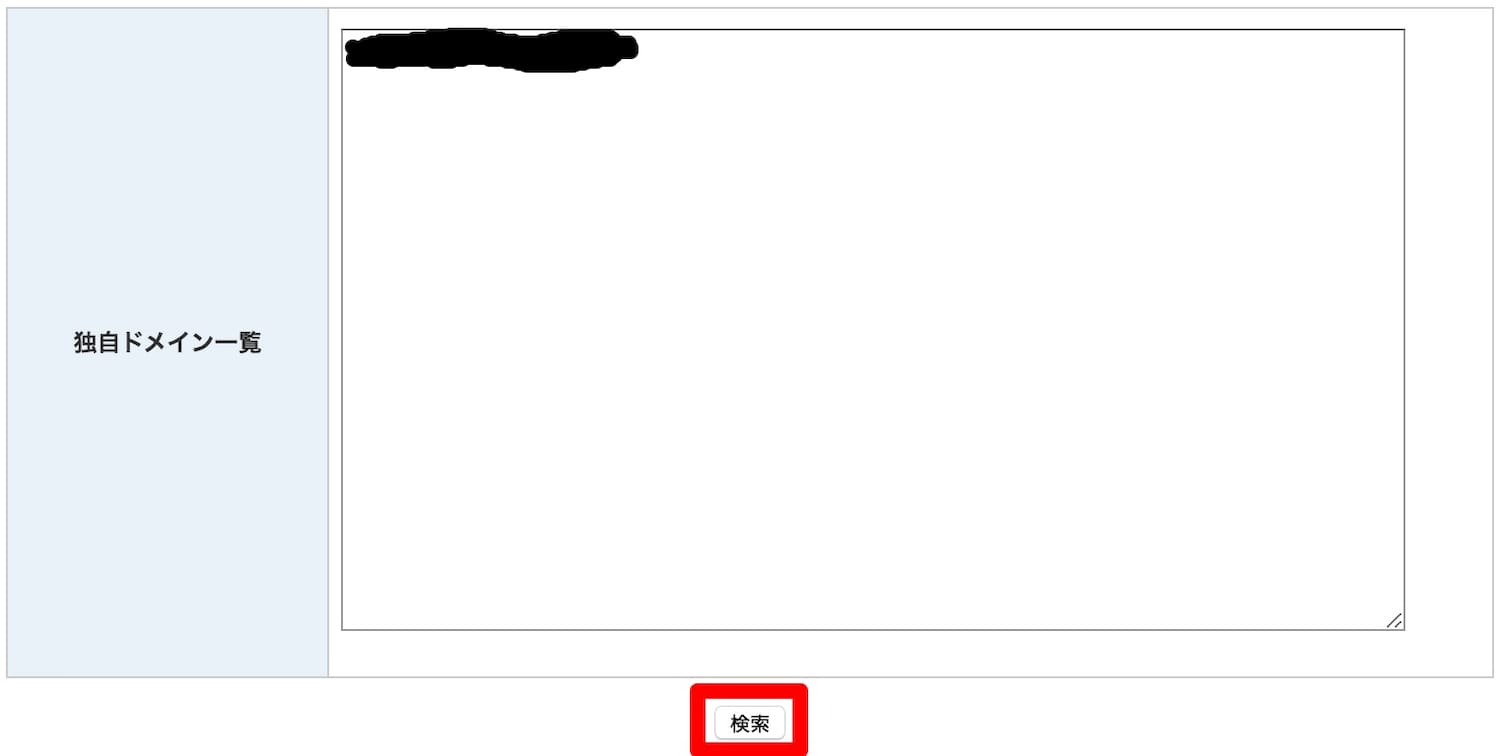
AuthCodeを入力し「申し込み内容の確認」をクリック
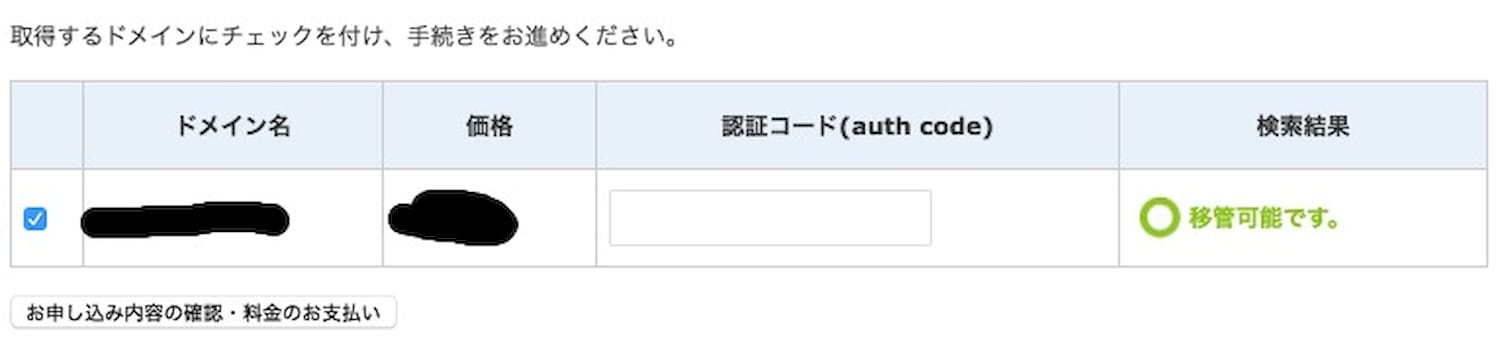
支払い方法を選ぶ
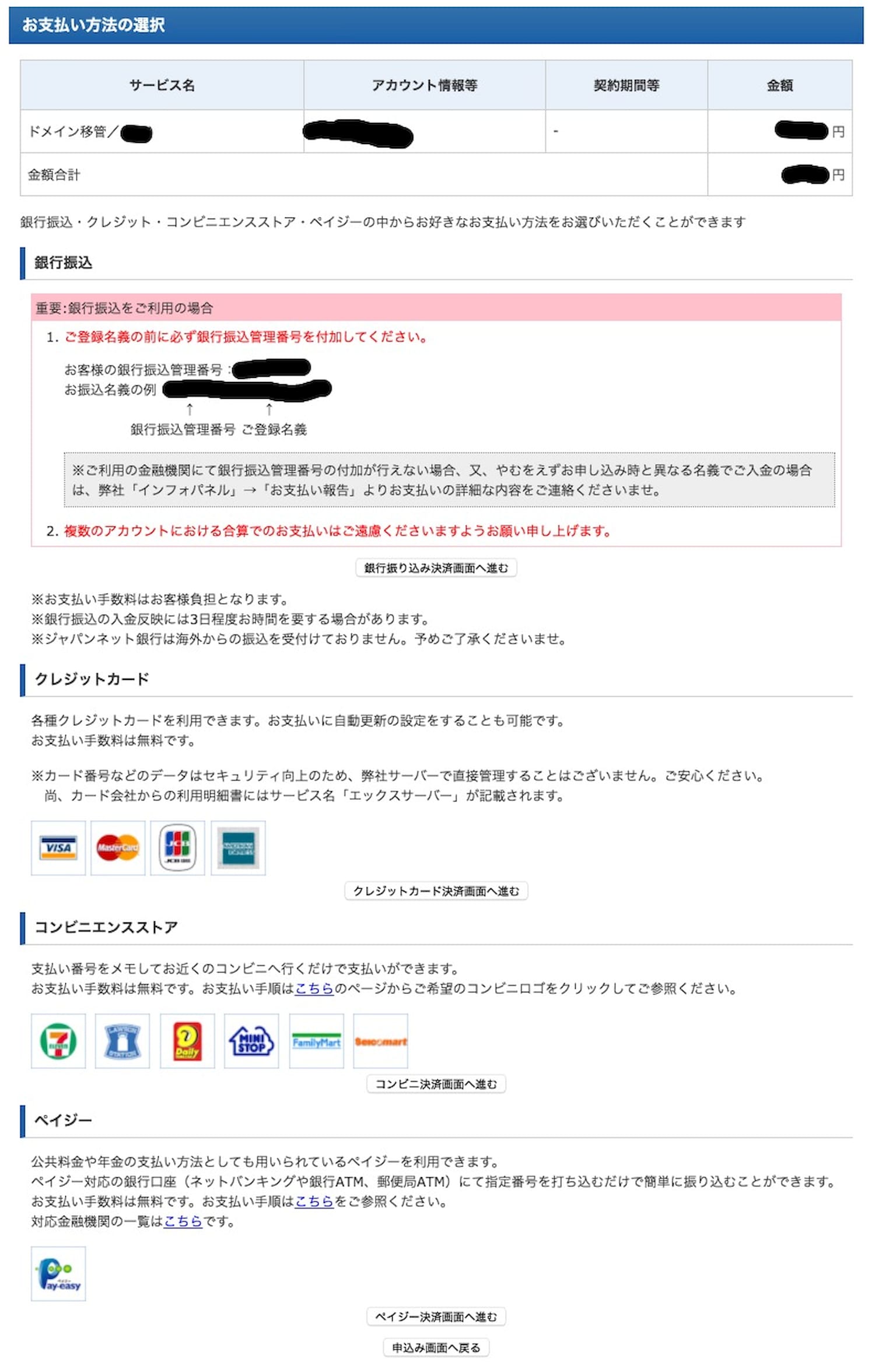
選べる支払い方法は、銀行振込、クレジットカード、コンビニ決済、ペイジーの4つ。
完了

クレジットカード払いにすると自動更新が設定される。
移管申請の承認(エックスサーバー )
申し込み後、1時間〜半日ほどでメールが届く。
メール本文のリンクをクリック
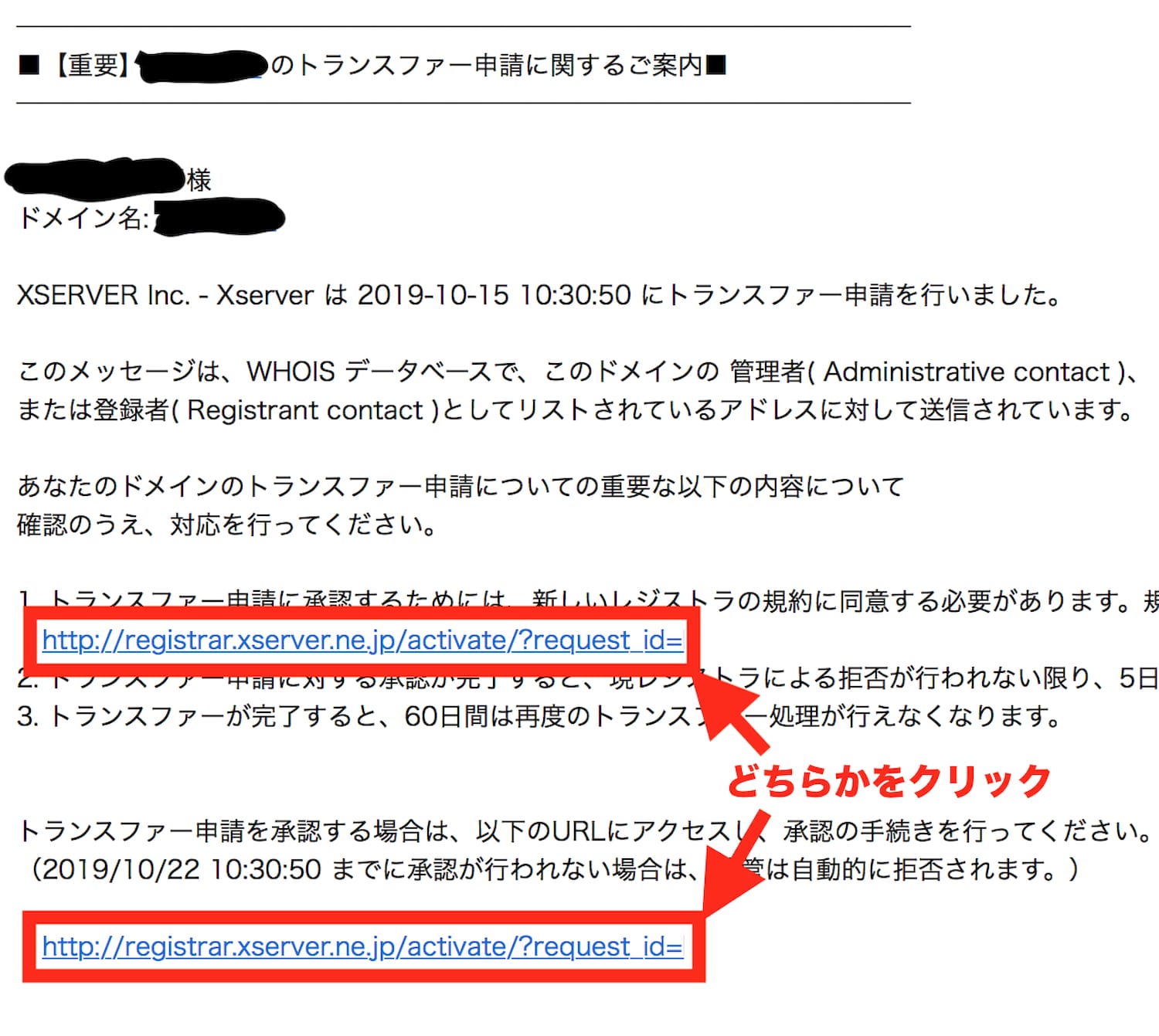
※どちらのリンクをクリックしてもOK
「承認する」をクリック
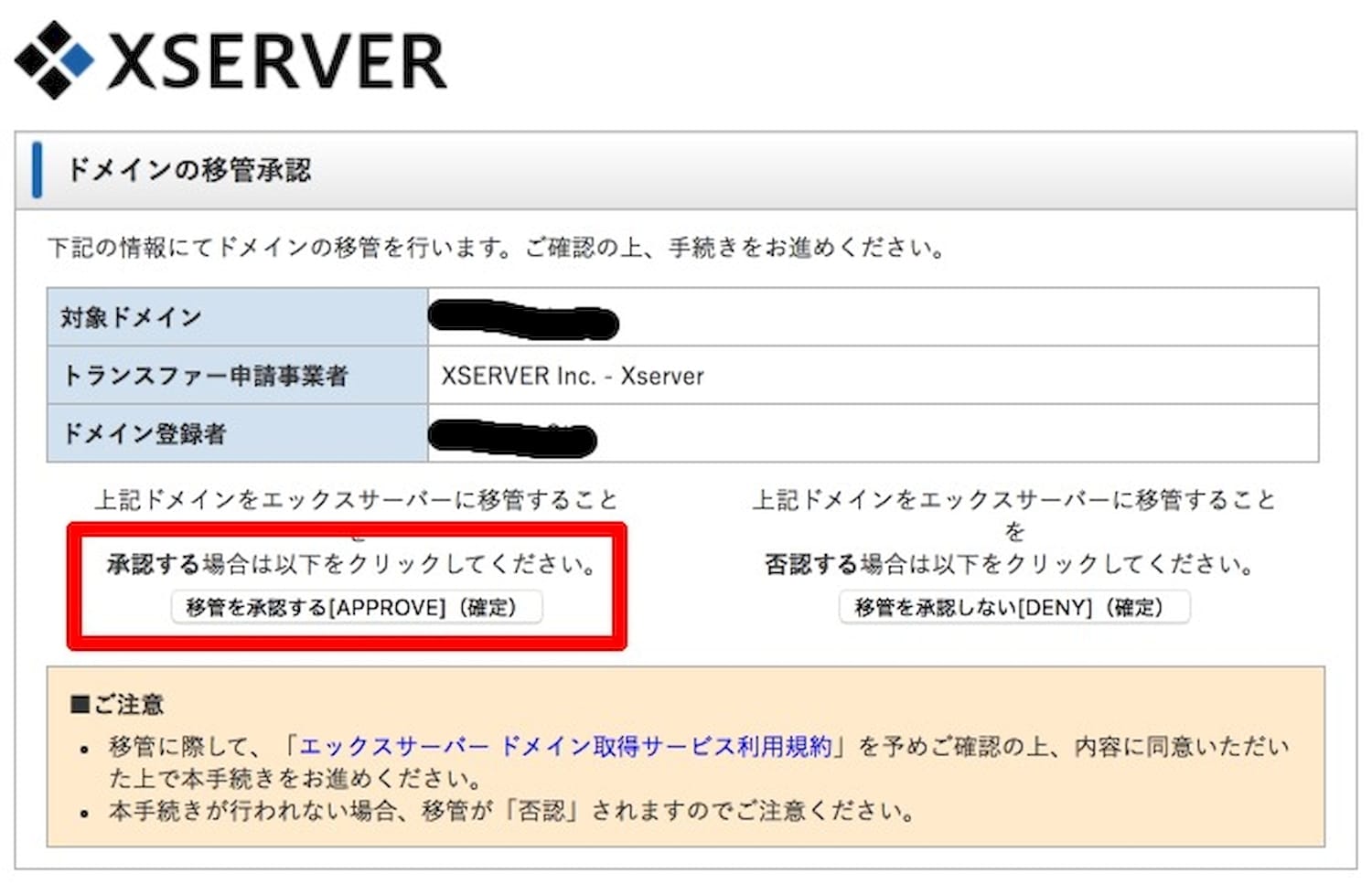
完了
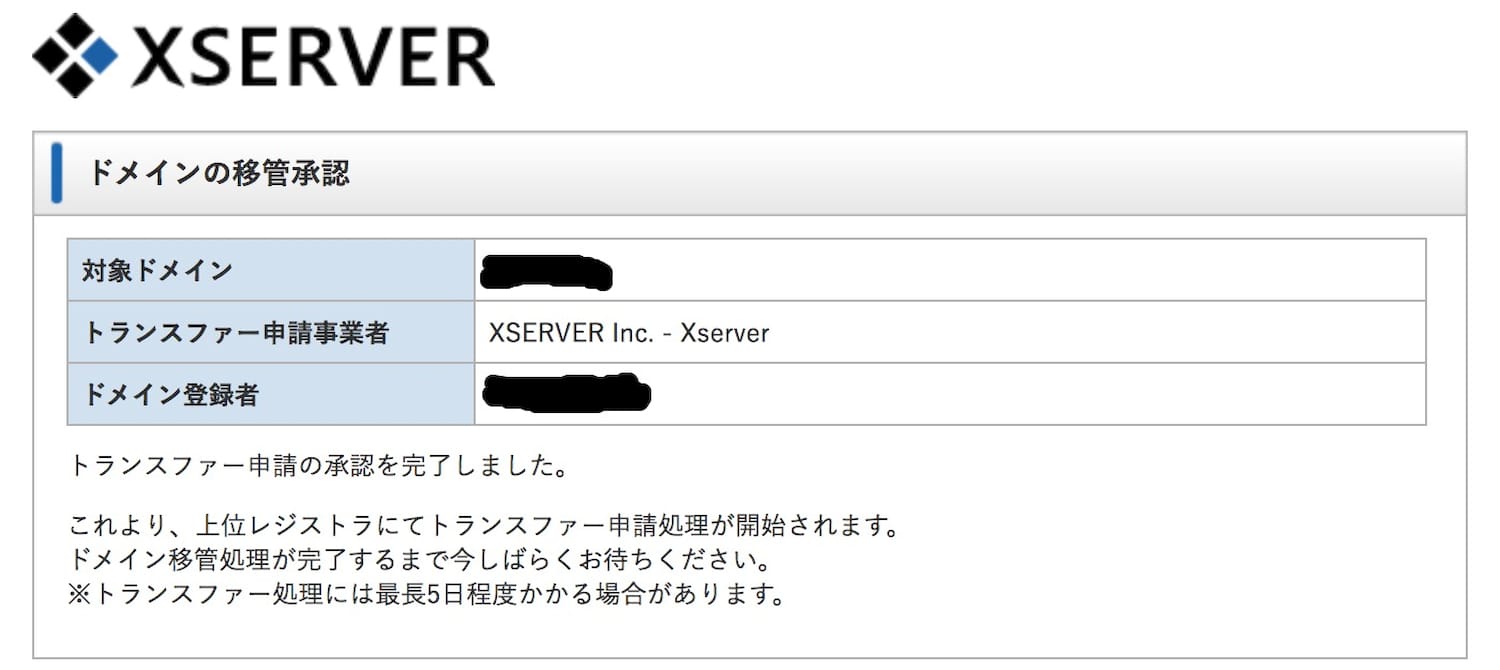
完了後改めてメールが届く
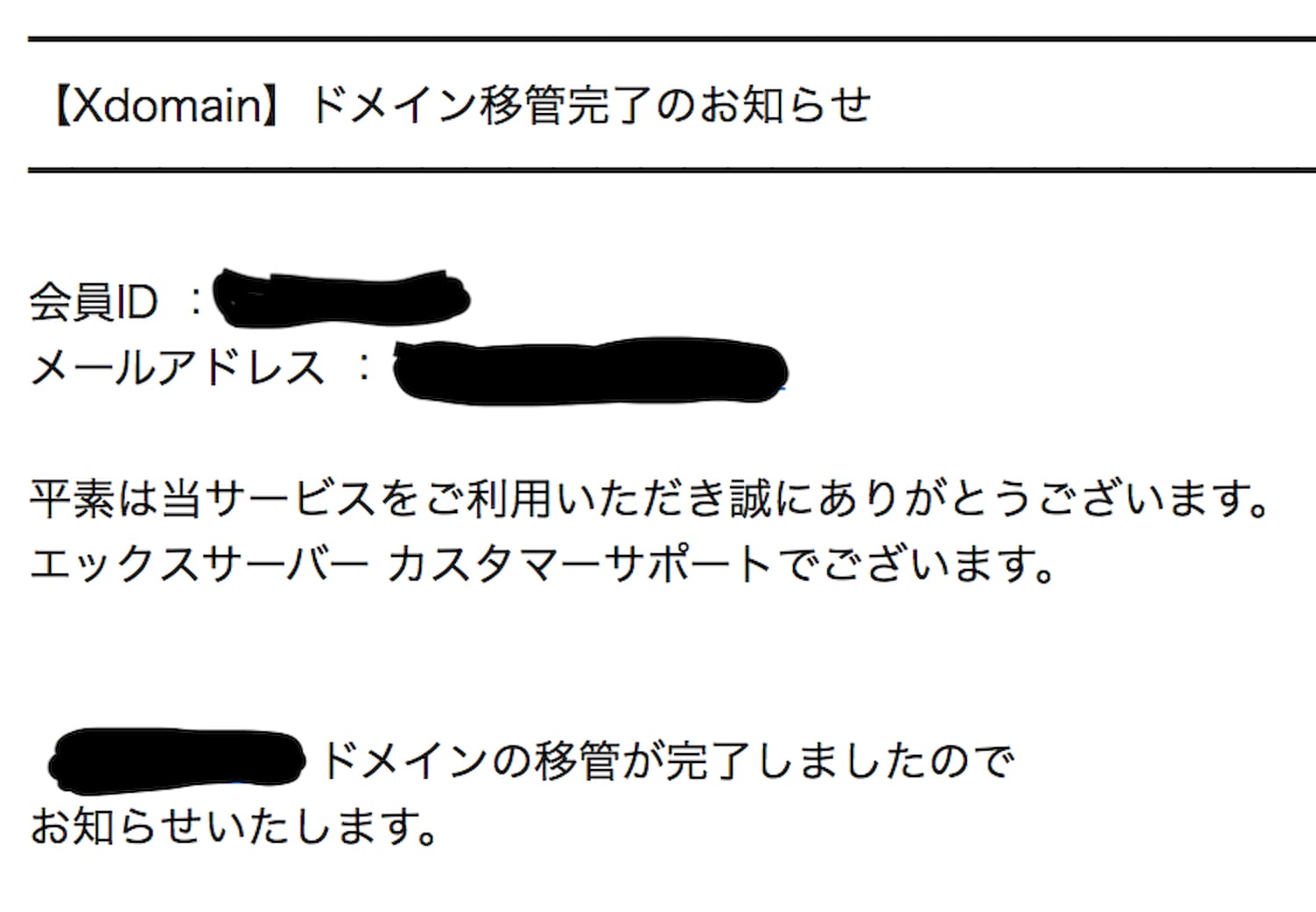
移管申請の承認(お名前.com )
エックスサーバーで承認後30分〜1時間ほどでメールが届く。
メール本文のリンクをクリック
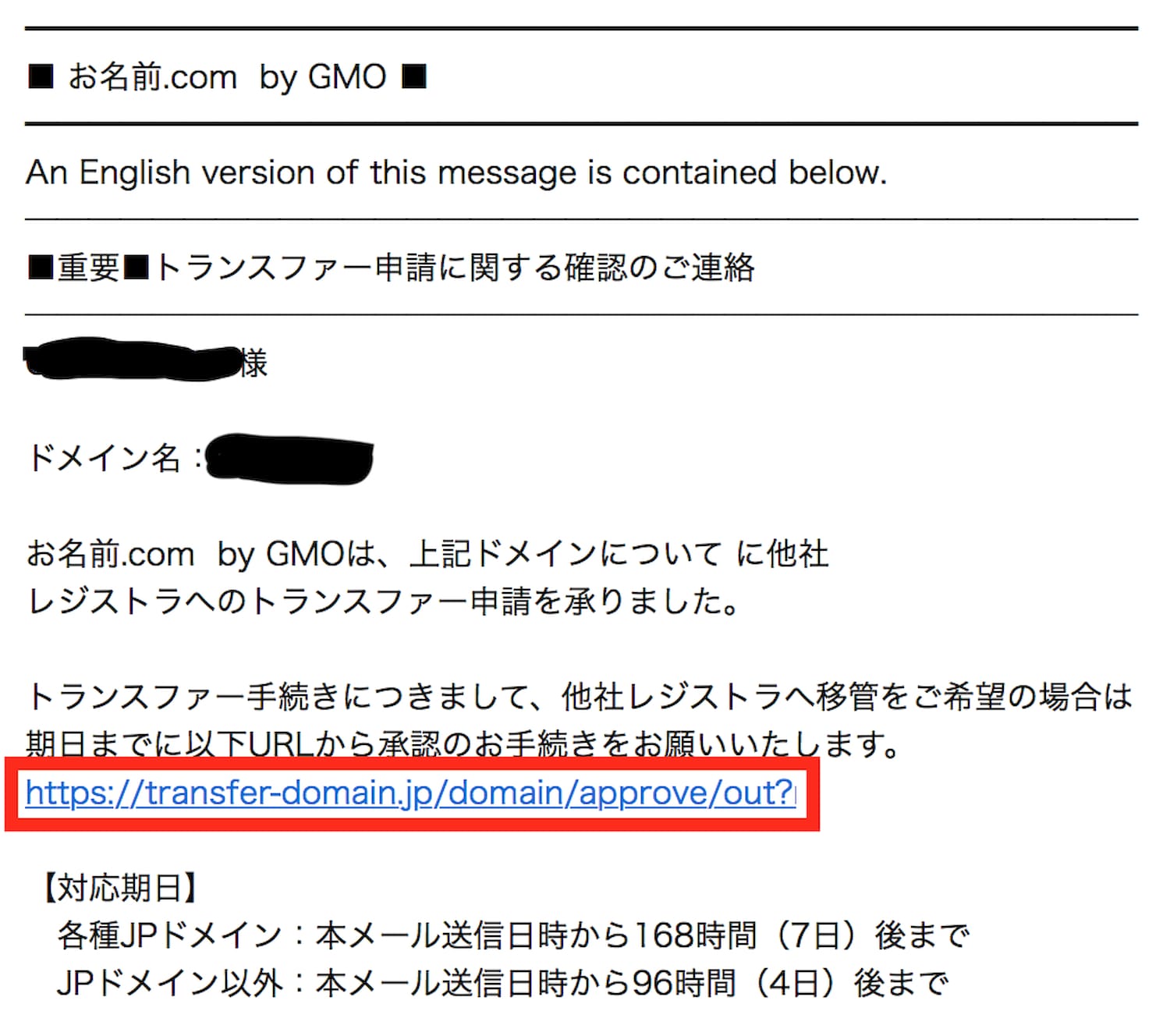
「承認する」→「決定」をクリック
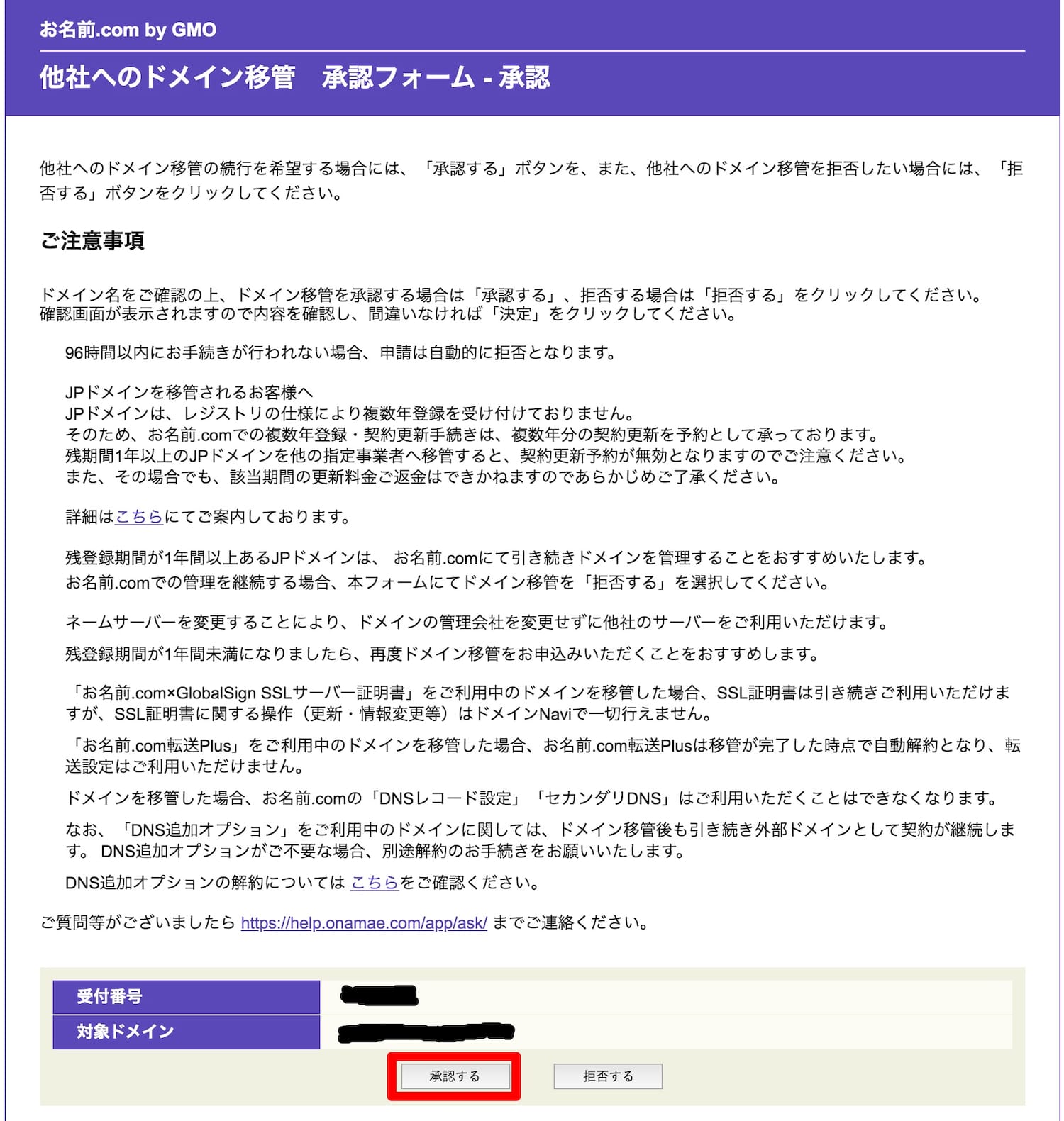
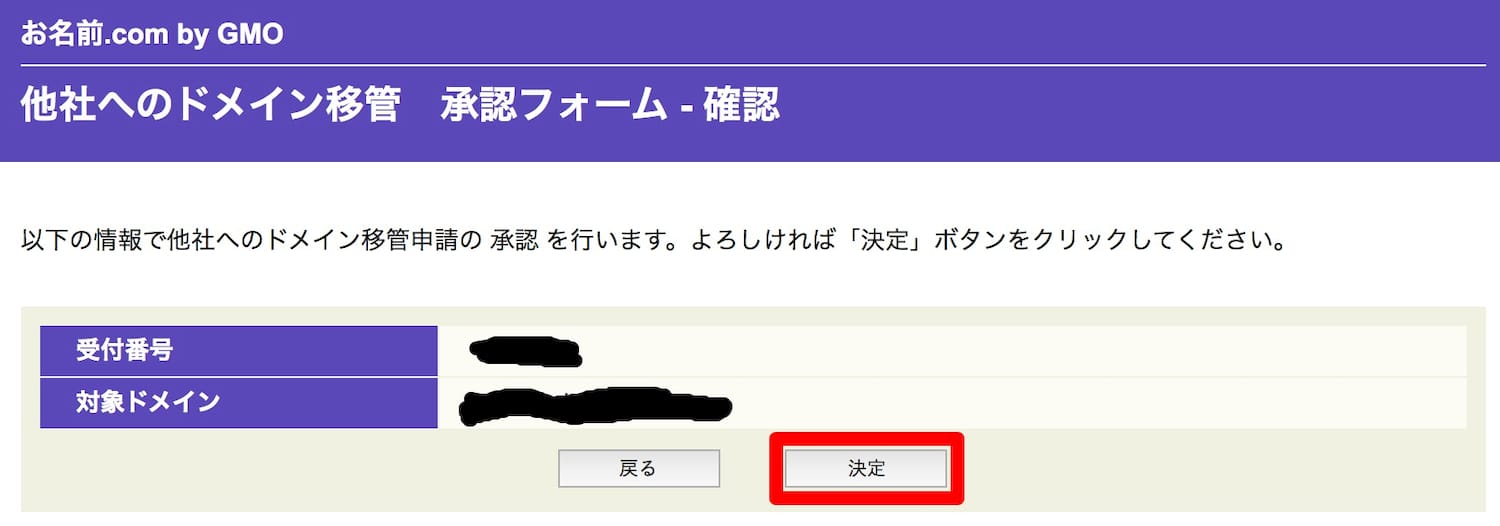
完了
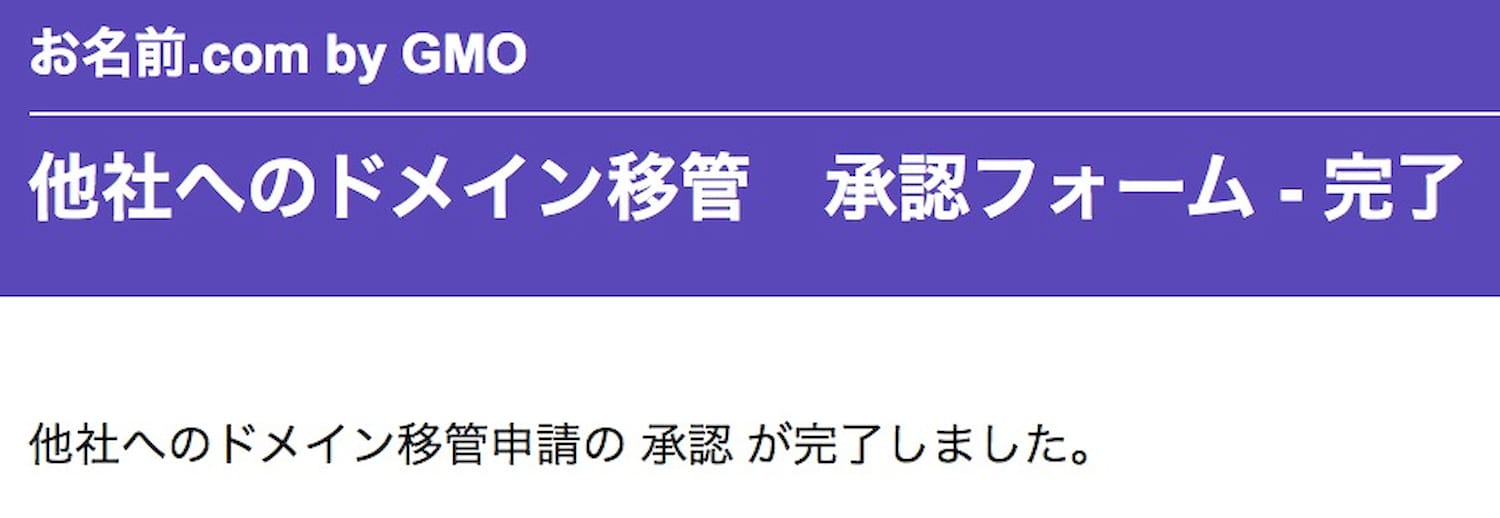
完了後改めてメールが届く
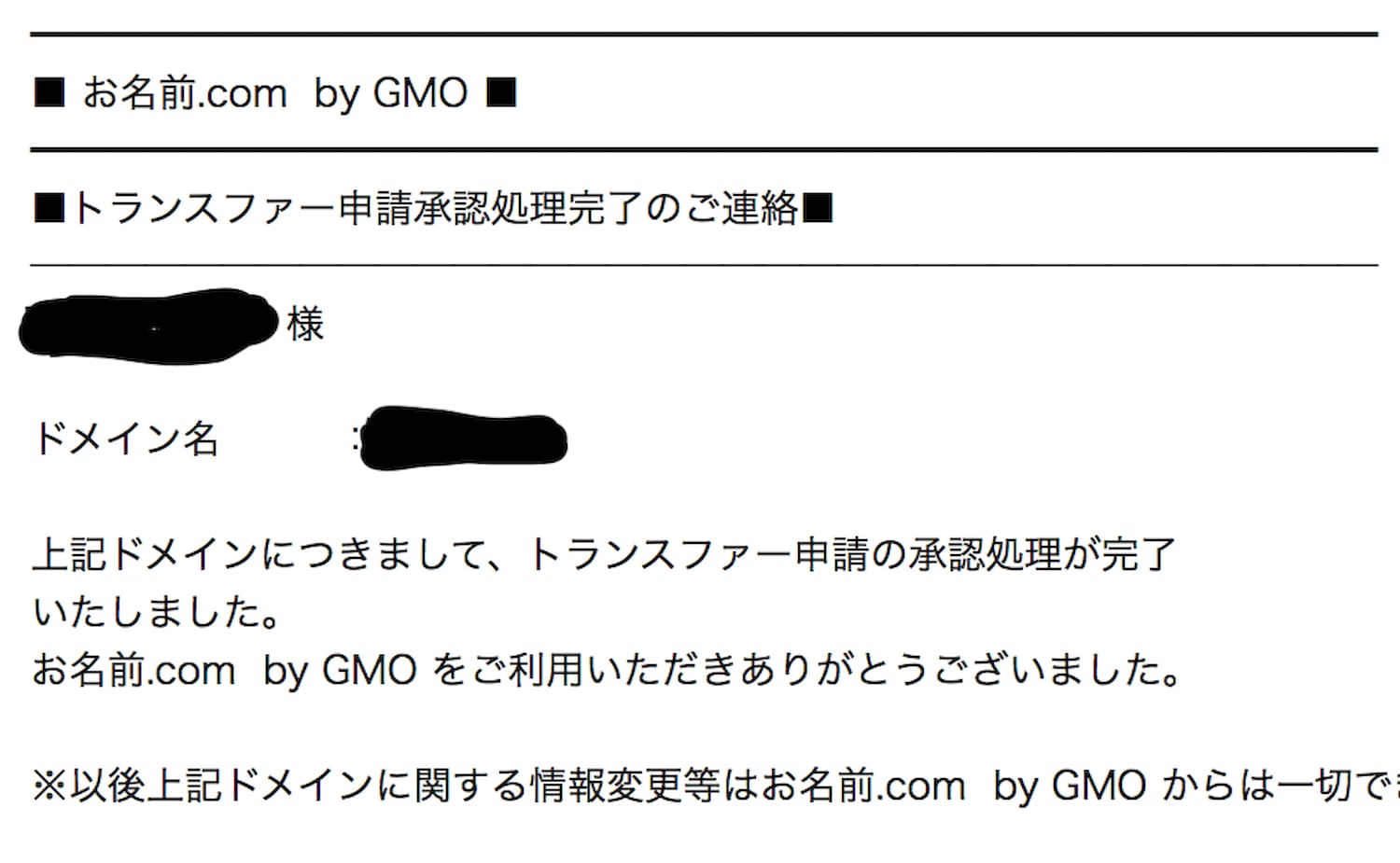
移管申請ボタン押す
再びエックスサーバーにログイン。
該当ドメインの「移管申請」をクリック
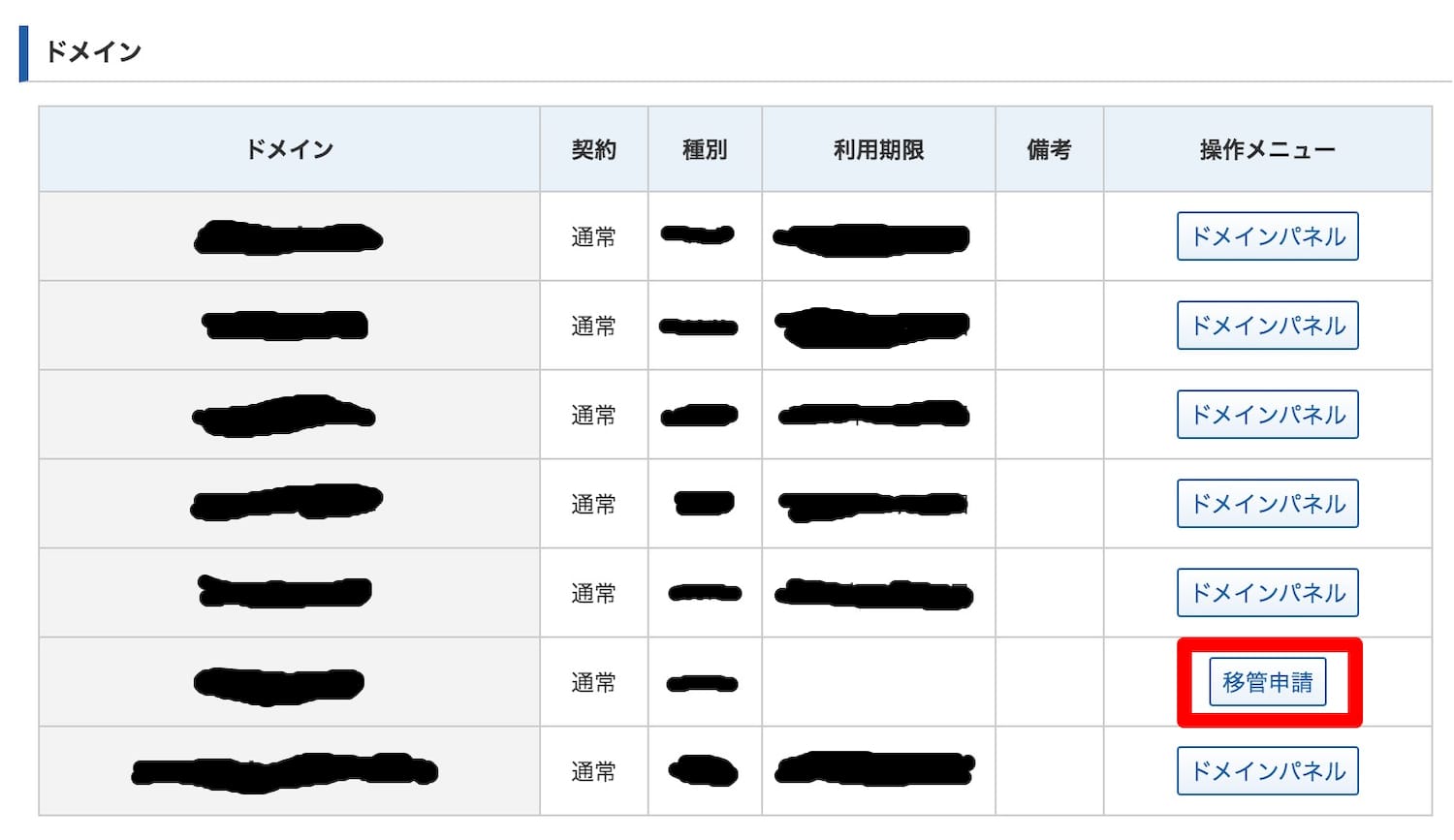
移管完了
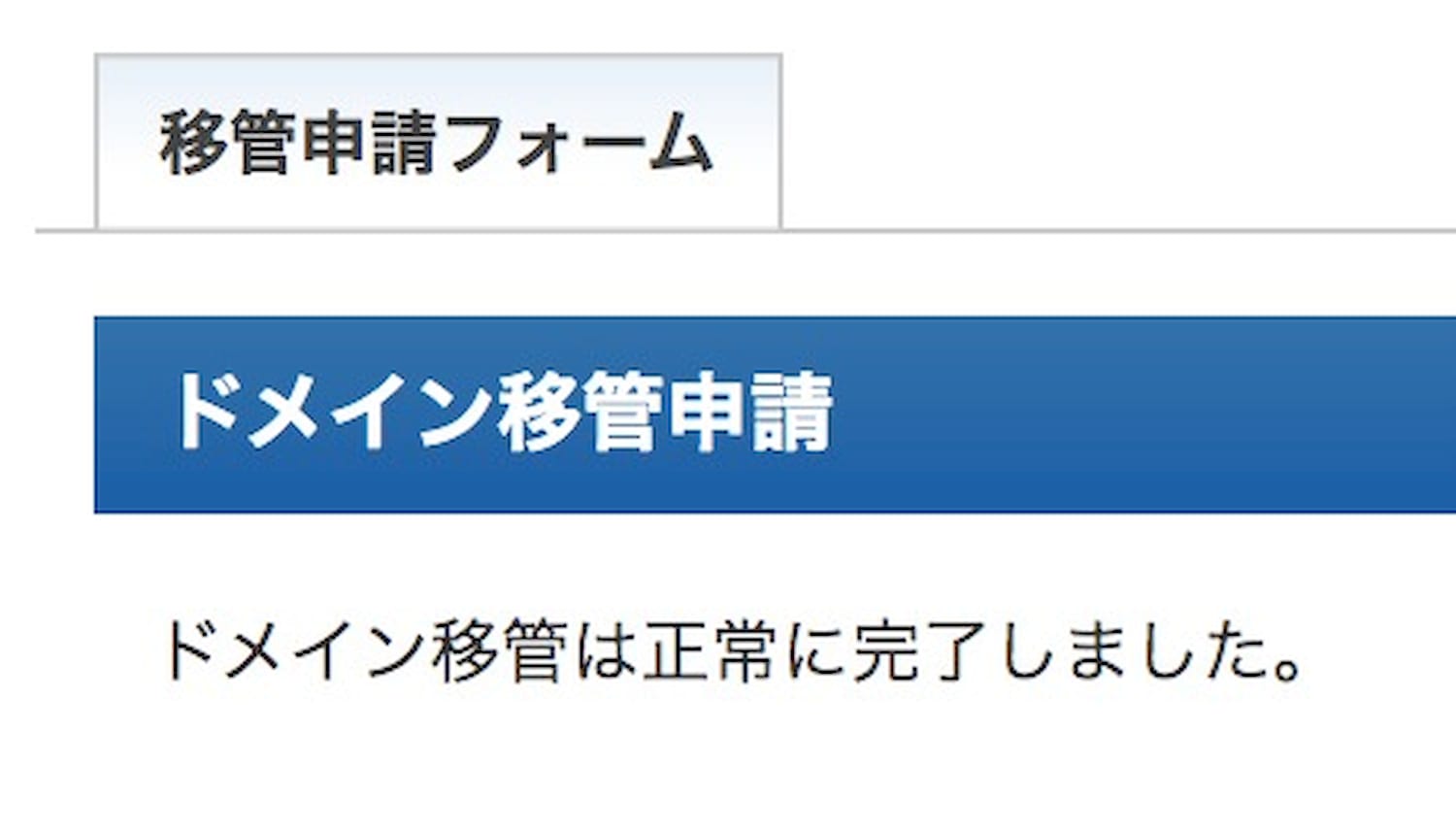
Whois情報公開代行を希望する場合は改めてエックスサーバー側で設定が必要。
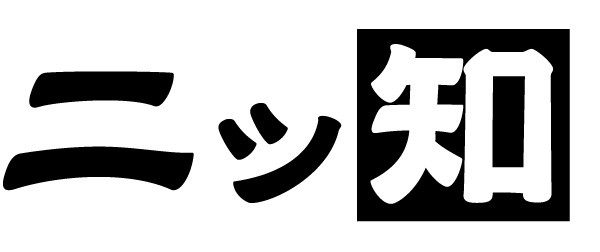


コメント欄